批量提取文件名称到Excel的操作方法
要批量获取大量文件的名称并将其导入Excel,请按照以下步骤进行:
1、打开要提取的文件夹,在里面新建一个TXT文件。
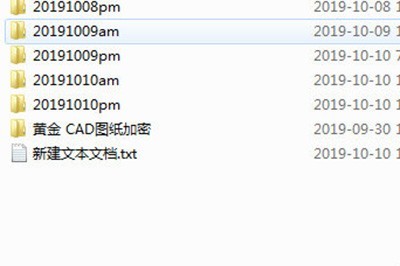
2、打开TXT文件,并在里面写入以下代码。
@ECHO OFF
tree /F > 文件树.xls
注意代码最后的文件名,这个就是文件名提取出来后,保存的Excel文件,无需你手动新建。

3、最后把TXT保存,然后关闭,并将TXT文件的后缀名从txt改为bat。
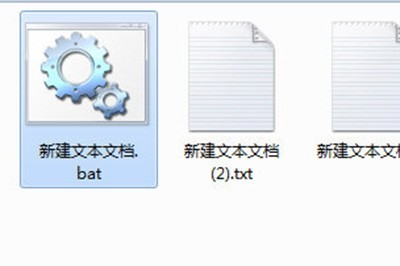
4、运行bat文件,出现CMD命令框,无需手动操作,等到窗口消失,你会在当前目录下看到自动创建的文件树.xls文件,点击运行即可看到所有的文件名都出现在了Excel表格中。
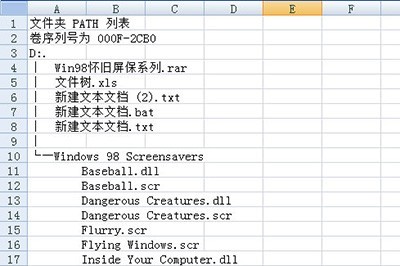
各位小伙伴们,看完上面的精彩内容,都清楚批量提取文件名称到Excel的操作方法了吧!
文章标题:批量提取文件名称到Excel的操作方法
文章链接://www.hpwebtech.com/jiqiao/92455.html
为给用户提供更多有价值信息,ZOL下载站整理发布,如果有侵权请联系删除,转载请保留出处。
相关软件推荐
其他类似技巧
- 2024-06-20 07:50:012024年五款免费的Excel表格软件哪个适合初学者
- 2024-06-20 07:47:012024年十款热门Excel表格软件:用户选择的必备工具
- 2024-06-20 07:39:012024年五款必备Excel表格软件推荐
- 2024-06-20 07:32:012024年稀缺资源:高下载量Excel表格软件推荐
- 2024-01-10 18:26:07excel规划求解怎么用?excel规划求解的使用方法
- 2024-01-09 13:43:39批量提取文件名称到Excel的操作方法
- 2024-01-09 13:43:33Excel表格太宽,怎么打印在一张纸上-Excel表格太宽打印在一张A4纸技巧
- 2024-01-09 13:42:00Excel表格中多张图片快速统一大小并排版的基础步骤讲解
- 2024-01-09 13:41:07excel2007生成二维码的详细操作步骤
- 2024-01-09 13:39:57excel2007中使用切片器轻松完成统计任务的具体操作流程
Microsoft Office Excel2003软件简介
WPS Office Excel 2003是一款老牌的办公软件套装,可以实现办公软件最常用的文字、表格、演示等多种功能。excel2003内存占用低,运行速度快,体积小巧。具有强大插件平台支持,免费提供海量在线存储空间及wps文字文档模板,支持阅读和输出PDF文件,全面兼容微软Office97-2010格式(doc/docx/xls/xlsx/ppt/pptx等)。 &nb... 详细介绍»









